PS滤镜快速给照片制作雪花效果
来源:网络收集 点击: 时间:2024-08-23【导读】:
PS滤镜快速给照片制作雪花效果品牌型号:联想win10系统版本:Windows10软件版本:PScc2019方法/步骤1/7分步阅读 2/7
2/7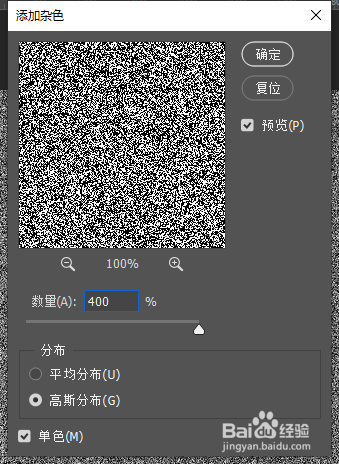 3/7
3/7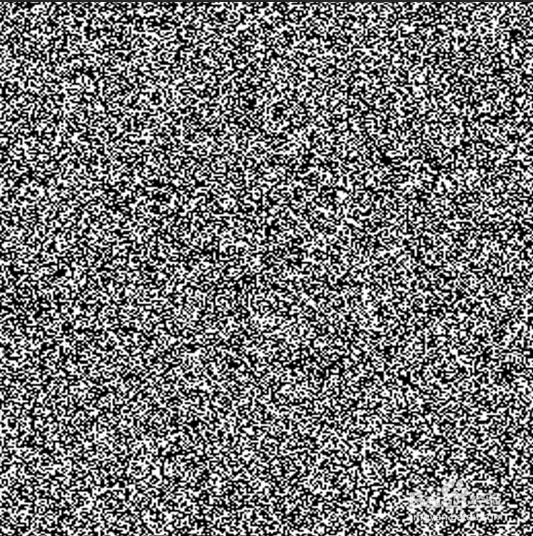 4/7
4/7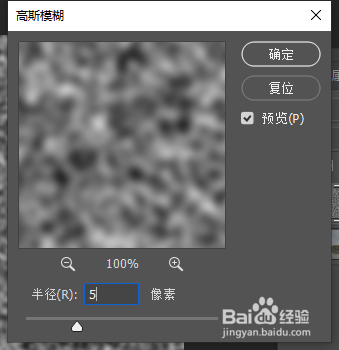 5/7
5/7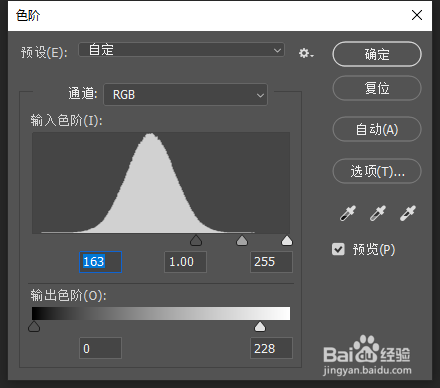 6/7
6/7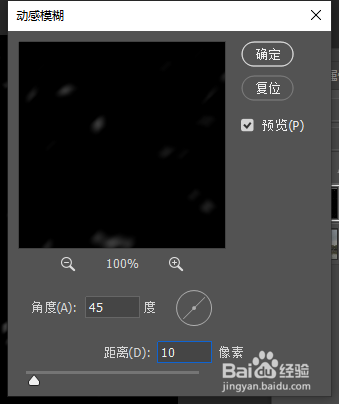 7/7
7/7 注意事项
注意事项
1.打开PS,打开准备好的素材图片,新建空白图层,填充黑色。
 2/7
2/72.滤镜→杂色→添加杂色,数量改为400,单色,点击确定。
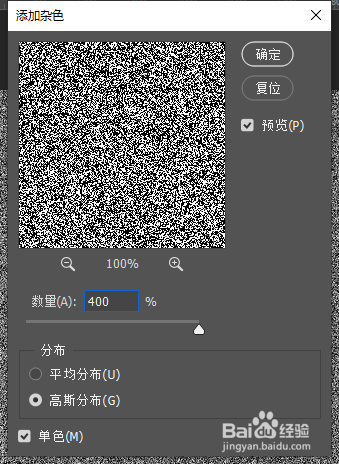 3/7
3/73.接着用矩形选框工具画一个长方形,Ctrl+T变大,enter。
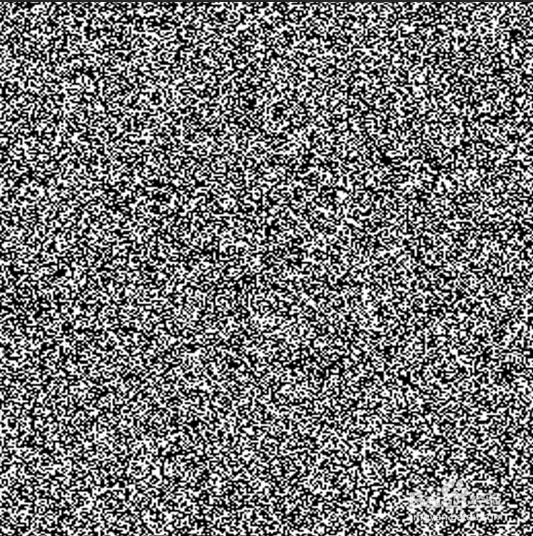 4/7
4/74.滤镜→模糊→高斯模糊,数值改为5像素,点击确定。
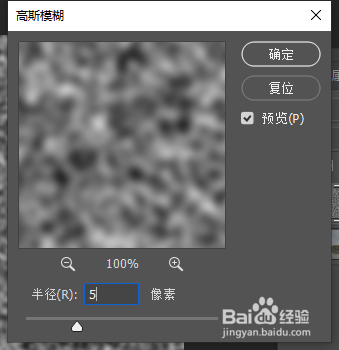 5/7
5/75.Ctrl+L色阶,拖动左边的滑块,把黑色变大,数值大约在163,点击确定。
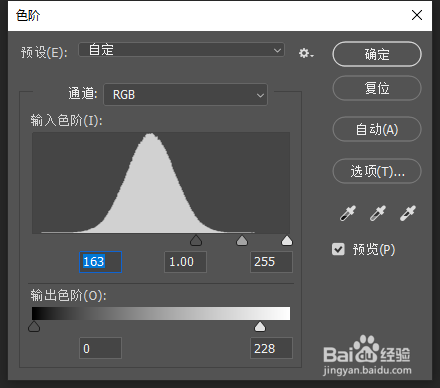 6/7
6/76.滤镜→模糊→径向模糊,角度45,距离10像素,点击确定。
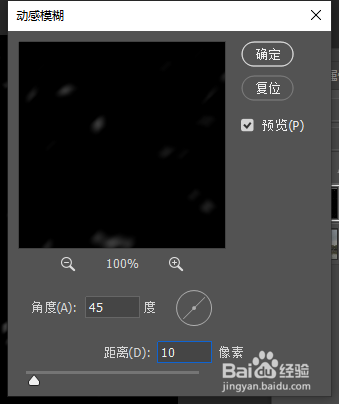 7/7
7/77.把图层模式改为滤色,如果觉得效果不明显,可以Ctrl+J复制一层,效果就做好啦。
 注意事项
注意事项以上数值仅供参考。
版权声明:
1、本文系转载,版权归原作者所有,旨在传递信息,不代表看本站的观点和立场。
2、本站仅提供信息发布平台,不承担相关法律责任。
3、若侵犯您的版权或隐私,请联系本站管理员删除。
4、文章链接:http://www.1haoku.cn/art_1150176.html
 订阅
订阅